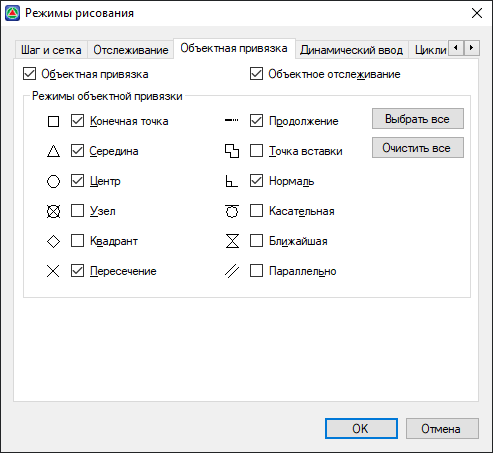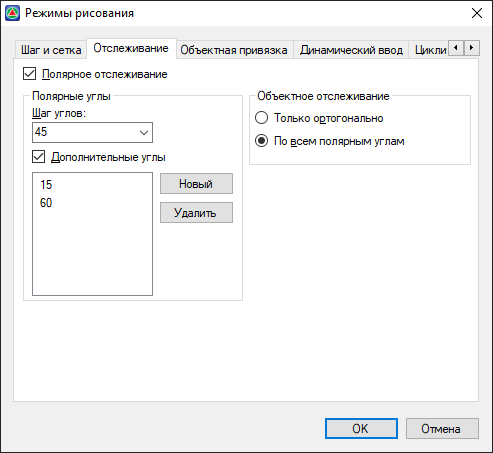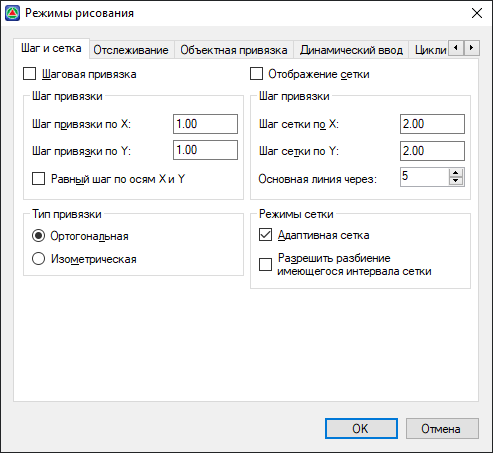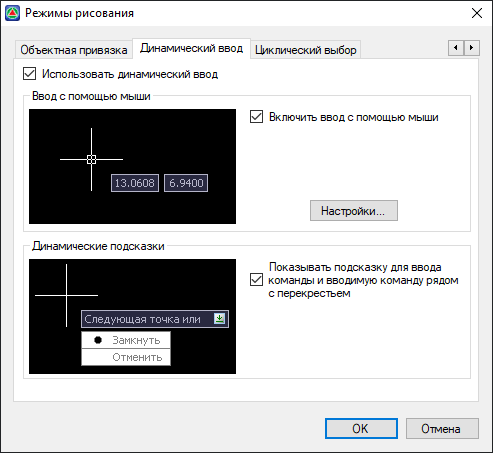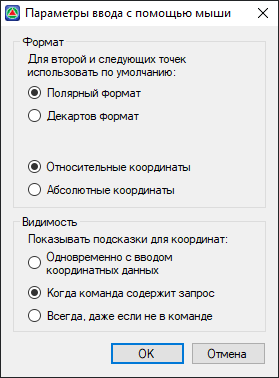Инструменты сайта
Боковая панель
Содержание
Режимы рисования
Для настройки режимов рисования выберите меню Сервис – Режимы рисования. Откроется окно, состоящее из нескольких вкладок.
Объектная привязка
- Объектная привязка – включает/отключает все режимы объектных привязок.
- Объектное отслеживание – включает/отключает режим объектного отслеживания. Отслеживание используется для формирования точек посредством построений, привязанных к паре выбранных точек на существующих элементах чертежа.
Отслеживание
- Полярное отслеживание – при включении данной опции, появляется возможность «привязываться» к определенным полярным углам, шаг которых задается через селектор Шаг углов. Также с помощью кнопки Новый можно ввести дополнительные углы, к которым будет происходить привязка.
- Только ортогонально – отслеживание принудительно производится только по ортогональным углам (0, 90, 180, 270).
- По всем полярным углам – отслеживание принудительно производится по всем полярным углам, которые заданы в селекторе Шаг углов и в поле Дополнительные углы.
Шаг и сетка
Шаговая привязка – включение/отключение шаговой привязки. Позволяет «привязать» все точки, указанные графическим курсором к фиксированным точкам графической области, размещенным с заданным шагом.
Шаг привязки по Х может отличаться от Шага привязки по У и задаваться в соответствующих полях отдельно.
С помощью опции Равный шаг по осям Х и У, при изменении значения шага привязки по оси Х, программа автоматически скорректирует и значение шага по оси У.
Тип привязки – Ортогональная и Изометрическая.
Отображение сетки – включение/отключение отображения сетки в рабочей области.
В полях ввода Шаг сетки по Х и по У указывается шаг отображения сетки по осям Х и У соответственно.
При уменьшении масштаба чертежа на экране, точки сетки гуще усеивают рабочую область, и при определенной предельной густоте программа перестает отображать сетку. Опция Адаптивная сетка позволяет отображать сетку при любом масштабе путем автоматического увеличения шага отображения сетки.
Опция Разрешить разбиение имеющегося интервала сетки позволяет при уменьшении масштаба чертежа или его визуальном увеличении, автоматически разбивать и отображать сетку с меньшим шагом.
Динамический ввод
Использование динамического ввода во время выполнения тех или иных команд позволяет отслеживать и вводить значения координат, размеров и т. п., а также отображает подсказки прямо в рабочем пространстве программы у курсора, т. е. динамически.
Если Ввод с помощью мыши включен, то у курсора отображаются поля с динамически меняющимися значениями в зависимости от перемещения курсора. Например, при вводе отрезка перед указанием его первой точки в динамическом поле отображаются координаты каждого текущего положения курсора, которые, кроме того, можно ввести прямо с клавиатуры.
Динамические подсказки во время выполнения команд вносят ясность в действие, которое необходимо совершить пользователю для продолжения выполнения команды, или указывает на возможность изменить это действие.
Чтобы изменить параметры Ввода с помощью мыши, нажмите Настройки. Откроется окно:
Для динамической информации у курсора во время исполнения команд, выполняющих отрисовку объектов путем указания точек, можно изменить Формат:
- Полярный формат - отсчитывает значение угла, определяет длину сегмента между конечными точками;
- Декартов формат - отсчитывает значения приращений по X и по Y;
- Относительные координаты - отсчет значений приращений ведется относительно предыдущей указанной точки;
- Абсолютные координаты - отсчет координат указываемых точек ведется от начала системы координат (можно использовать только вместе с Декартовым форматом).
Видимость динамических полей координат:
- Одновременно с вводом координатных данных - динамические поля с координатами появляются в момент ввода значений с клавиатуры;
- Когда команда содержит запрос - динамические поля с координатами появляются в момент начала выполнения соответствующей команды;
- Всегда, даже если не в команде - динамические поля с координатами отображаются у курсора всегда.
Циклический выбор
Включенная функция Циклического выбора позволяет осуществить выбор необходимого элемента в рабочей области программы, в случае если в одном месте пространства наложено друг на друга несколько элементов.
Если для списка выбрана настройка Связать с курсором, то он отображается в одном из Квадрантов курсора и расположен на определенном Расстоянии в пикселях от него.
Если для списка выбрана настройка Неподвижный, то он будет зафиксирован в одном и том же месте в рабочей области программы.
Настройка Показывать заголовок диалога включает/выключает отображение соответствующей подсказки над списком.
Следующий раздел: Настройка. Среда